Windows Server 2012 Developer Preview Active Directory Recycle Bin
Windows Server 8 Active Directory yenilikleri ile ilgili başka bir makalede yine birlikteyiz.Her bölümde yeni nesil server işletim sisteminde yer alan özellik ve farklılıklardan bahsetmekteyiz.Bu bölümde, hayat kurtaran özelliklerden biri olan, Windows Server 8 Active Directory Recycle Bin’i anlatacağız.
Biz sistem yöneticilerinin gereksinim duydukları en önemli özelliklerden biri, farkında olmadan ya da istemeyerek silinen active directory nesnelerinin daha kolay bir şekilde geri getirilmesi konusudur.Microsoft işletim sistemlerinde, alışmış olduğumuz silinen dosya ve klasörleri çöp kutusundan geri getirme özelliğini artık Windows Server 2008 R2 ve Windows Server 8 Active Directory servisinde kullanabiliyoruz.Active Directory Recycle Bin (Active Directory Çöp Kutusu) adı verilen bu özellik sayesinde, Active Directory üzerinden silinen nesnelerimizi geri getirebiliyoruz.
Daha önceki server işletim sistemlerinde silinen bir nesneyi geri getirmek için, Domain Controller sunucusunu Directory Service Restore Mode’da açıp, aldığımız yedeği geri yüklememiz gerekiyordu.Eğer ortamda, birbirleri ile kopya olarak çalışan birden fazla Domain Controller var ise, Ntdsutil aracı kullanılarak Normal Restore’dan sonra, Authoritative Restore yapılması gerekiyordu.Bütün bu işlemleri yapabilmek için, Domain Controller sunucusunun çevrimdışı yani offline mod’a geçmesinden dolayı, iş süreçlerimizde belirli bir süre kesintilere sebep oluyordu.Geri yüklenen objelerin bütün öznitelikleri gelmektedir.Authoritative ve System State Restore hakkında daha detaylı bilgi için http://technet.microsoft.com/en-us/library/cc779573(WS.10).aspx linkini inceleyebilirsiniz.
Yine Windows Server 2008 R2 ve Windows Server 8 öncesi server işletim sistemlerinde, silinen bir nesneyi geri getirmek için, Third Party araçlardan faydalanıyorduk.Örneğin, Adrestore aracı ile silinen nesne geri getirilebiliyordu ancak, bütün öznitelikleri gelmiyordu.Bu şekilde yapılan geri yükleme işlemine Reanimated Restore denir.Reanimated geri yükleme işlemi ile ilgili daha detaylı bilgi için http://technet.microsoft.com/en-us/magazine/2007.09.tombstones.aspx linkini ziyaret edebilirsiniz.
Active Directory Recycle Bin özelliği Reanimated Restore değildir.Dolayısıyla silinen nesne bütün öznitelikleri ile beraber geri getirilir.Bu özellik Windows Server 8 üzerinde varsayılan olarak kapalı gelmektedir.Yine bu özelliği kullanabilmeniz için, Forest Functional Level seviyesinin en az Windows Server 2008 R2 olması gerekmektedir.Bu da demek oluyor ki, ortamınızda Windows Server 2003 veya Windows Server 2008 işletim sisteminde çalışan Domain Controller bilgisayarlarınız olmaması gerekiyor.Aksi halde Active Directory Recycle Bin özelliğini kullanamazsınız.
Windows Server 2003 ve Windows Server 2008’de silinen bir nesne, Active Directory veritabanından fiziksel olarak silinmeden önce, TombStone (Mezartaşı)olarak işaretlenmektedir.Tombstone olarak işaretlenen nesne tam olarak silinmese de, bir çok niteliği siliniyordu.Silinen nesne, Deleted Objects ismi verilen ayrı bir konteynıra alınıyordu.Active Directory üzerinden gözükmeyen bu kap’da, nesne 180 gün boyunca saklanmaktadır.Bu süreye Tombstone LifeTime denir.Bu süre boyunca nesne geri getirilebilir ancak önemli olan bir çok niteliği silinmiş durumdadur.İşte, Third Party programlar ile geri yükleme işlemi buradan yapıldığı için, Reanimated bir geri yükleme işlemi gerçekleşir ancak nesne’nin bütün öznitelikleri gelmez.Örneğin, üye olduğu gruplar.Eğer nesne’nin bütün öznitelikleri ile geri gelmesini istiyorsak, Domain Controller sunucusunu Offline Mod’da açıp Authoritative Restore veya System State Restore yapılması gerekmektedir.
Aşağıdaki şekilde, Windows Server 2003 ve 2008’deki silme işleminde gerçekleşen yaşam döngüsünü görüyoruz.
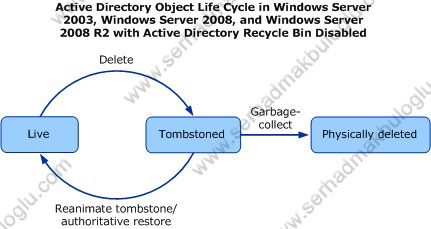
Active Recycle Bin özelliğini aktifleştirdiğimiz zaman, Reanimated olmadan ve Domain Controller sunucusunu yeniden başlatmaya gerek kalmadan, silinen nesneleri bütün öznitelikleri ile beraber geri getirebiliyoruz.Silinen nesne, fiziksel olarak değil sadece mantıksal olarak silinmektedir.Yani, silinen nesnenin hiç bir niteliği silinmeden direk, Deleted Objects isimli konteynıra alınıyor.Burada belli bir süre bekletilen nesne, Deleted Object LifeTime süresi dolduktan sonra mantıksal olarak silinen nesne Recycled nesne durumuna döner.Bu sefer nesne’nin Recycled Object LifeTime süresi boyunca geri yüklenmesi beklenir.Yani 180 gün boyunca geri yüklenme ihtimaline karşı, nesne bekletilir.Bu süre dolduktan sonra, nesne fiziksel olarak silinmek üzere Garbage-Collect periyodu başlatılır.Fiziksel olarak silinen nesneler sadece System State veya Authoritative Restore kullanılarak silinebilirler.
Aşağıdaki şekilde ise, Active Directory Recycle Bin özelliği aktifleştirildikten sonraki yaşam döngösü yer almaktadır.
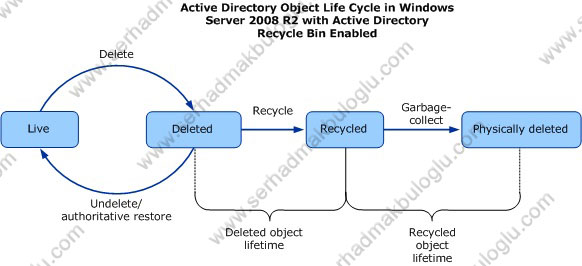
Active Directory Recycle Bin özelliği hakkında gerekli bilgileri verdikten sonra, şimdi adım adım uygulamasını yapalım.
Windows Server 8 Active Directory Recycle Bin
1)Windows Server 2008 R2’de Windows Powershell üzerinden aktifleştirilebilen Recycle Bin özelliği, Windows Server 8’de Active Directory Administrative Center yani grafiksel arayüzden açılmaktadır.Aynı zamanda Windows Powershell üzerinden gerçekleştirilen operasyonlar da devam etmektedir.
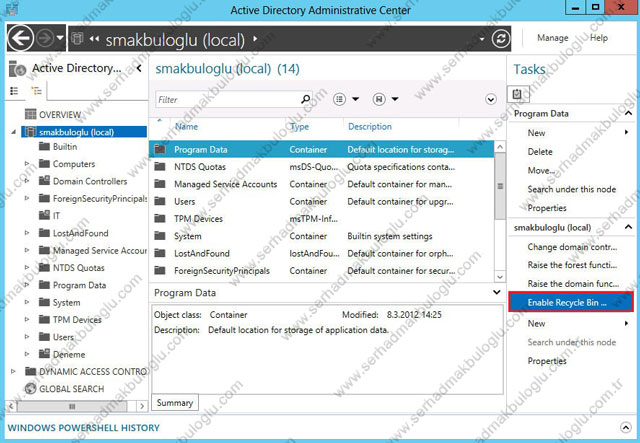
2)Karşıma gelen pencerede Recycle Bin özelliğini aktifleştirmek istediğimizden emin olup olmadığımızın onayı isteniyor.
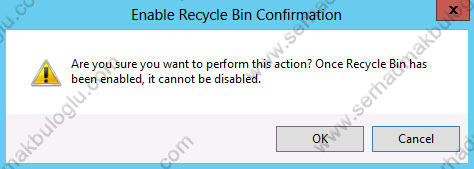
3)Recycle Bin özelliği aktifleştirildikten sonra, aşağıdaki şekilde görülen bilgilendirme gelmektedir.Yapılan değişikliğin ortamdaki bütün Domain Controller sunucularına replikasyon yapılacağı bildirilmektedir.Aynı zamanda bizden konsolu yenilememizi istiyor.
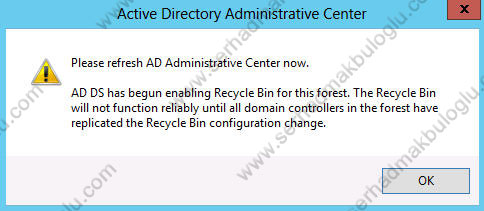
4)Active Directory Administrative Center konsolunu yenilediğimiz zaman Enable Recycle Bin seçeneğinin pasif hale geldiğini görüyoruz.Aynı zamanda Active Directory’de Deleted Objects yeni bir konteynır gelmiş.
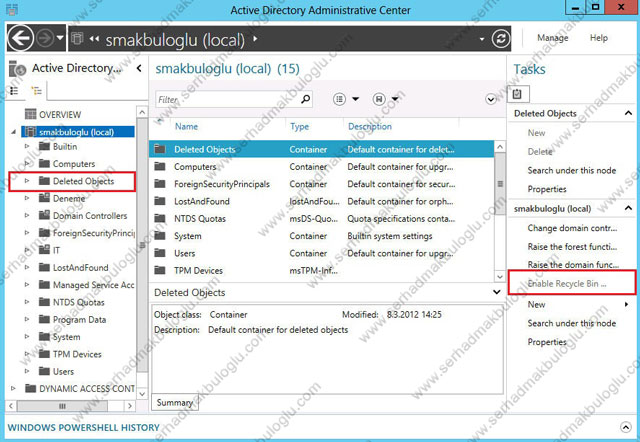
5)Recycle Bin özelliğini test etmek için kendimize bir adet kullanıcı hesabı oluşturup, örnek olarak grup üyeliklerinde değişiklik yapıyoruz.
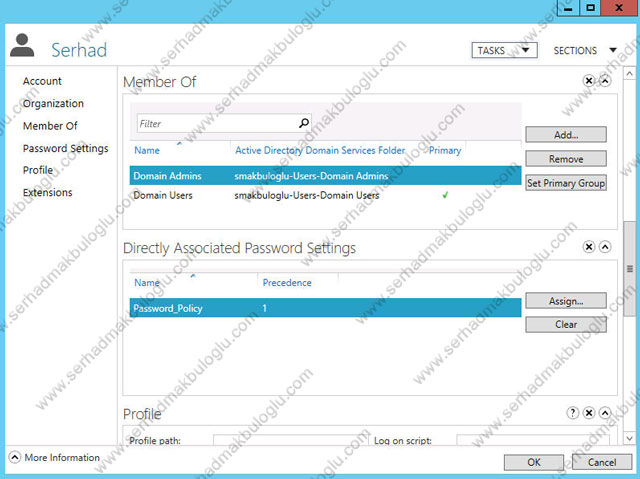
6)Kullanıcıyı siliyoruz.
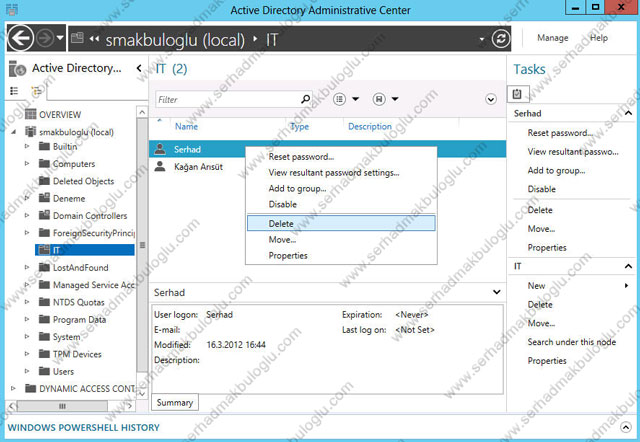
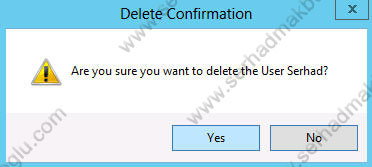
7)Silinen kullanıcı Deleted Objects altına gelmiş.
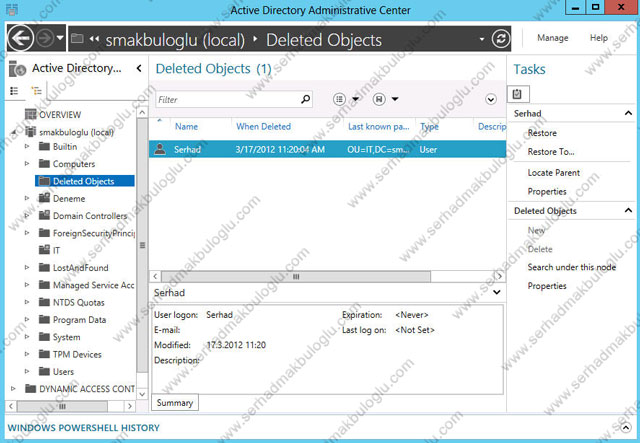
8)Silinen nesneyi geri getirmek için, ihtiyaç duyduğumuz seçenekler Tasks sekmesinde yer almaktadır.Restore ile nesneyi eski konumuna geri yükleyebiliriz, Restore To ile orjinal konumu dışında başka bir yere kurtarabiliriz, Locate Parent ile de nesnenin silinmeden önceki bulunduğu konumu öğrenebiliriz.Biz Restore diyerek nesneyi orjinal lokasyonuna geri yüklüyoruz.
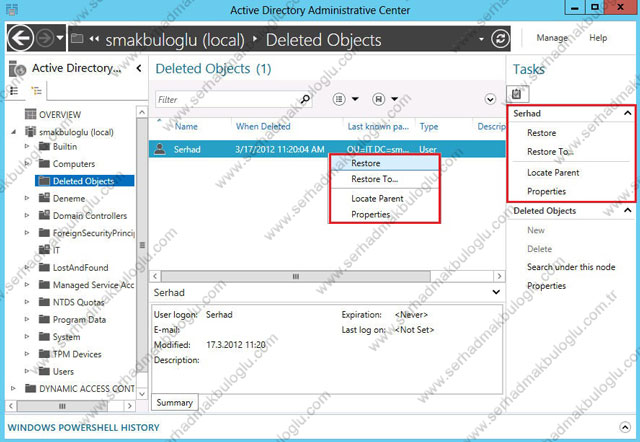
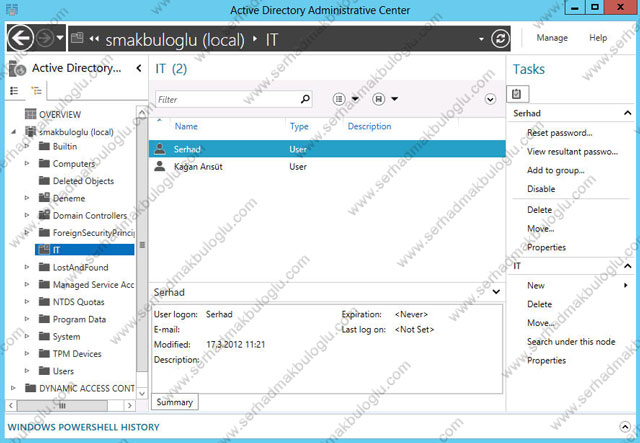
9)Silip geri yüklediğimiz nesnenin, özniteliklerini kontrol ediyoruz.Grup üyeliği ve Password Policy aynen üzerinde durmaktadır.
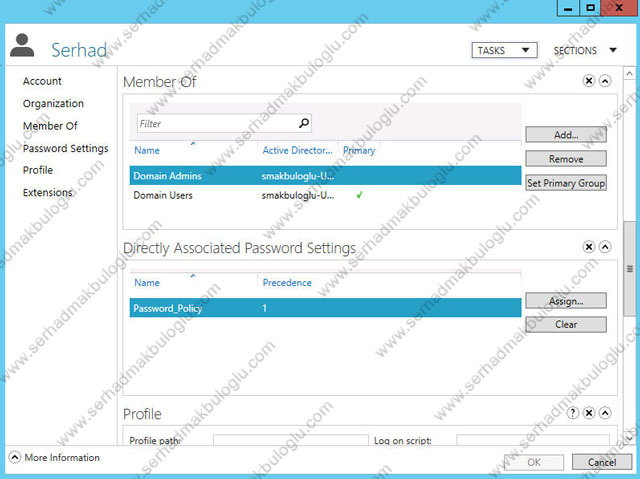
10)Restore To seçeneğini kullanarak, orjinal konumu dışındaki farklı bir yere geri yükleyebiliriz.
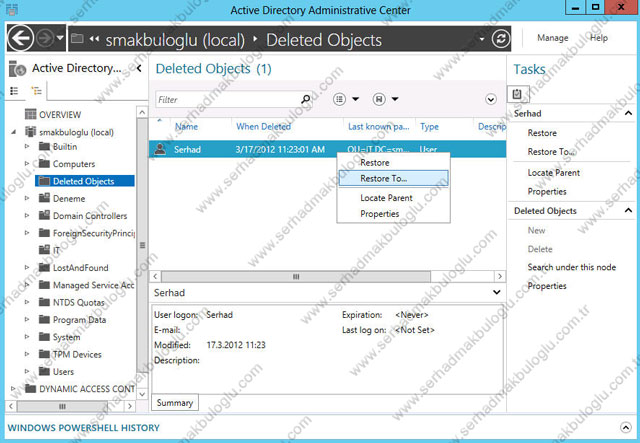
11)Deneme isimli daha önce oluşturulan konteynırı seçiyoruz.
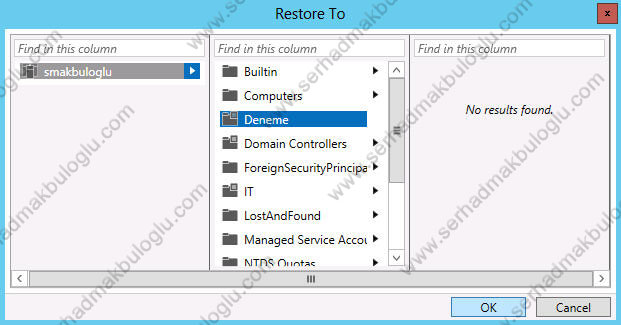
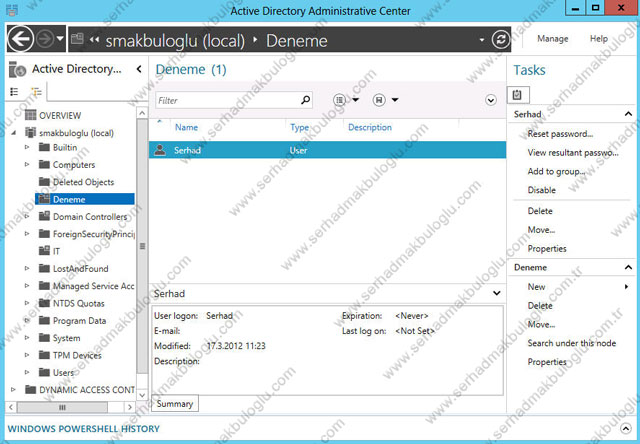
12)Kullanıcımızın özniteliklerini tekrar kontrol edelim.
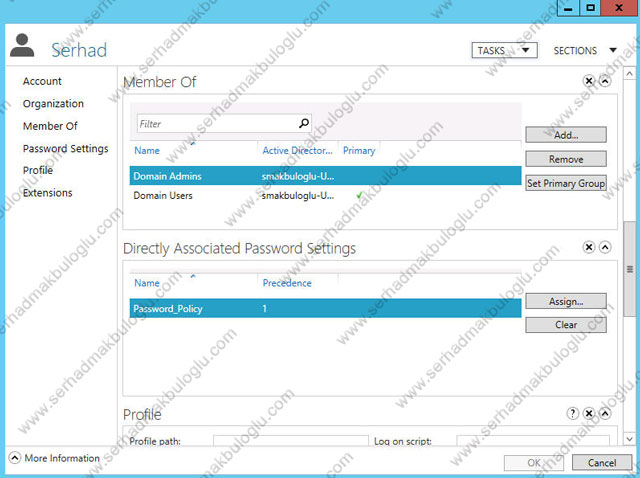
13)Son olarak yaptığımız bütün işlemlerin Windows Powershell komutlarını, Powershell History’den öğrenebiliriz.
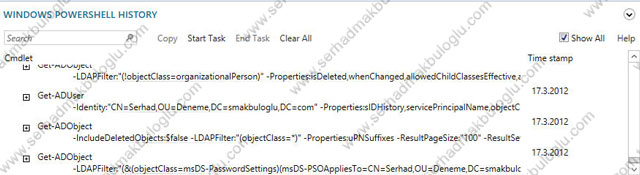
Bu makalede, Active Directory nesneleri için planlanan felaket senaryolarında çok büyük bir katkı sağlayan Active Directory Recycle Bin özelliğini açıklayıp, kullandık.Windows Server 8 ile birlikte daha fazla geliştirilen Active Directory Administrative Center konsolunun kullanım kolaylığı ise ayrıca katma değer sağlamaktadır.Windows Server 8 ile alakalı başka bir makalede görüşmek üzere.

